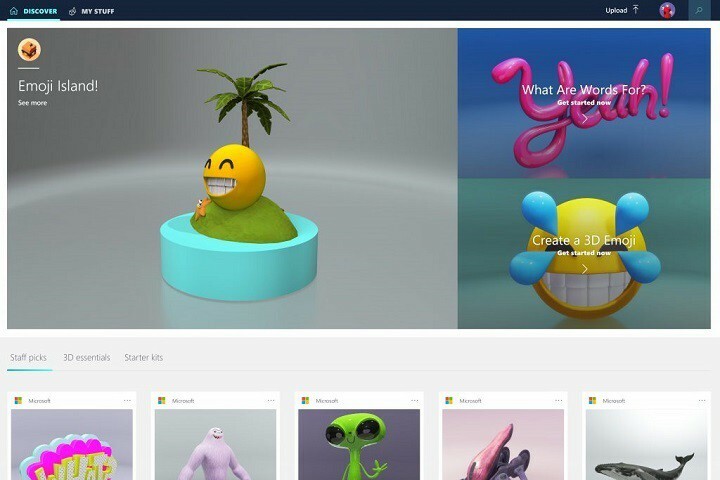Tento software udrží vaše ovladače v chodu, a tak vás ochrání před běžnými chybami počítače a selháním hardwaru. Zkontrolujte všechny své ovladače nyní ve 3 snadných krocích:
- Stáhněte si DriverFix (ověřený soubor ke stažení).
- Klepněte na Začni skenovat najít všechny problematické ovladače.
- Klepněte na Aktualizujte ovladače získat nové verze a zabránit poruchám systému.
- DriverFix byl stažen uživatelem 0 čtenáři tento měsíc.
Glyph je platforma pro digitální hraní, která hráčům nabízí lehký digitální rozbočovač. Někteří uživatelé však při pokusu o spuštění hry ohlásili chybu spouštěče Glyph 1034.
K této chybě může dojít u jakékoli hry včetně Trove, Archeage A atd. Důvod chyby se může lišit v závislosti na hře.
Pokud vás tato chyba také trápí, zde je několik tipů na řešení potíží, které vám pomohou vyřešit chybu spouštěče Glyph 1034 v počítačích se systémem Windows.
Krok k opravě chyby spouštěče Glyph 1034
1. Použijte jinou síť

- Někteří uživatelé uvedli, že připojení k Glyph pomocí jiné sítě jim pomohlo chybu vyřešit.
- Pokud nemáte k dispozici alternativní síť, použijte telefon.
- Zapněte Hotspot na smartphonu.
- Připojte počítač k hotspotu.
- Nyní se zkuste přihlásit do Glyph a spusťte hru.
- Zkontrolujte, zda je chyba spouštěče 1034 vyřešena.
Nejlepší software pro posilování her 5+ pro Windows 10
2. Použijte samostatný instalační program Glyph

- Pokud používáte Glyph z rozhraní Stream, zkuste použít samostatný instalační program Glyph.
- Někteří uživatelé se údajně mohli přihlašovat a hrát hru bez jakékoli chyby při používání samostatného instalačního programu Glyphs.
- Stáhněte si Instalační program glyfů a nainstalujte aplikaci.
3. Spusťte Glyph jako správce
- Otevřete Průzkumník souborů a přejděte do instalačního adresáře Glyph:
C: \ Program Files (x86) \ Glyph - Klikněte pravým tlačítkem na GlyphClient.exe a vyberte Vlastnosti.
- Klikněte na ikonu Kompatibilita záložka.

- V Nastavení sekci, zkontrolujte „Spusťte tento program jako správce" krabice.
- Klepněte na Aplikovat a OK uložit změny.
- Nyní znovu otevřete instalační program a zkontrolujte, zda je chyba spouštěče 1034 opravena.
4. Přidejte Glyph jako výjimku do brány firewall
- lis Windows Key + R otevřete Spustit.
- Typ řízení a klikněte OK otevřete Ovládací panely.
- Jít do Systém a zabezpečení> Brána firewall systému Windows Defender.

- V levém podokně klikněte na „Povolte aplikaci nebo funkci prostřednictvím brány Windows Defender Firewall“Možnost.
- Klikněte na Změnit nastavení.

- Vybrat "Povolit jinou aplikaci" knoflík.

- Klikněte na ikonu Procházet tlačítko a přejděte do následujícího umístění:
C: \ Program Files (x86) \ Glyph - Klikněte na Přidat.

- Nezapomeňte zkontrolovat obojí „Soukromé“ a "Veřejnost" krabice.

- Klepněte na OK uložit změny.
- Nezapomeňte deaktivovat bránu firewall jiného výrobce, která je dodávána s antivirem, pokud je aktivní.
- Znovu spusťte Glyph a zkontrolujte, zda je chyba vyřešena.
5 Zkontrolujte aktualizace na Glyph
- Tato chyba byla spojena se starší verzí Glyph.
- Zkontrolujte, zda máte nainstalovanou nejnovější verzi Glyph.

- Spusťte Glyph a klikněte na Nastavení.
- Vybrat Všeobecné kartu v levém podokně.
- Informace o verzi byste měli vidět dole.
- Porovnejte informace s nejnovější dostupnou verzí Glyph.
- Pokud nemáte nainstalovanou nejnovější verzi, možná budete muset odinstalovat aktuální verzi a nainstalovat novější verzi.
Přeinstalujte Glyph
- lis Windows Key + R otevřete Spustit.
- Typ appwiz.cpl a klikněte OK.
- Vybrat "Glyph" a klikněte na Odinstalovat.

- Po odinstalaci musíte odstranit místní datovou složku aplikace.

- Otevřete Průzkumník souborů a přejděte do následujícího umístění:
C: \ Users \ USERNAME \ AppData \ Local \ - Odstranit Glyph složku.
- Stáhněte si a nainstalujte novou verzi Glyph z oficiálního odkazu.
Závěr
K chybě spouštěče Glyph 1034 může dojít z několika důvodů, ale pokusili jsme se pokrýt co nejvíce oprav. Postupujte podle těchto kroků a dejte nám vědět, která oprava vám pomohla vyřešit chybu v komentářích.
SOUVISEJÍCÍ PŘÍBĚHY, KTERÉ SE VÁM MOHOU LÍBIT:
- 6 nejlepších herních monitorů pro perfektní hraní v roce 2019
- Software pro nahrávání her 9 pro Windows 10, který nezůstává pozadu
- Nejlepší software pro posilování her 5+ pro Windows 10